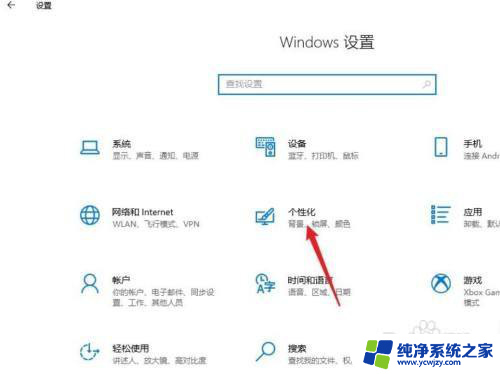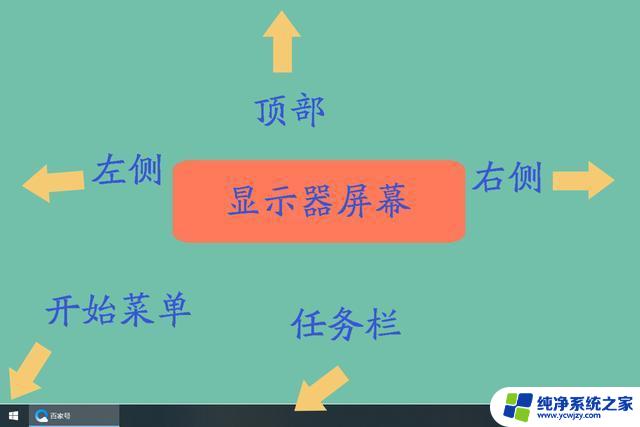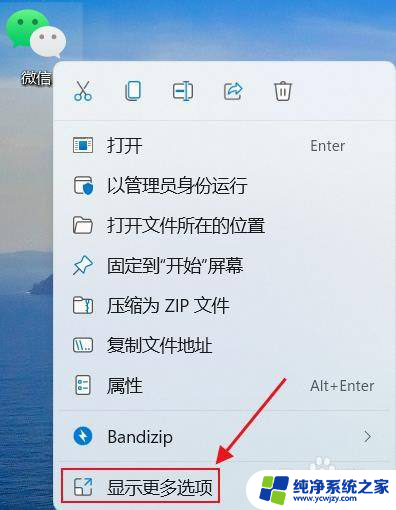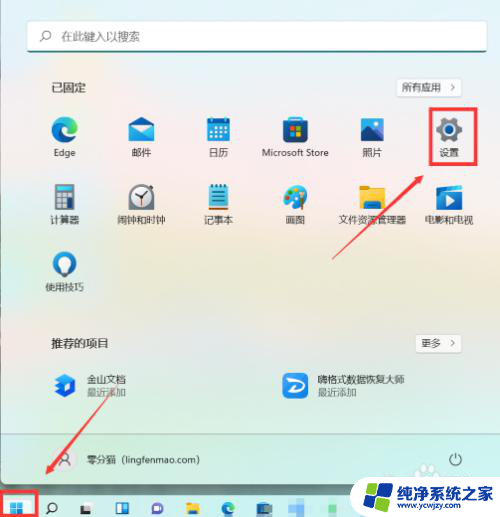win11如何把任务栏的图标变大
Win11系统中,任务栏的图标大小调整是一项非常实用的功能,通过调整任务栏图标的大小,可以更好地适应用户的使用习惯和需求。想要将任务栏的图标变大,只需在系统设置中找到任务栏选项,然后调整图标大小的设置即可。这样一来不仅可以让任务栏更加清晰易用,还能提升操作的便捷性和舒适度。Win11系统的任务栏图标大小调整功能,让用户可以根据自己的喜好和需求,个性化定制自己的电脑界面。

win11任务栏图标怎么调大小
1、首先点击下方的开始菜单,或者是搜索图标。
2、输入regedit,然后点击打开。
3、进入注册表后,在地址栏中输入:HKEY_CURRENT_USER\Software\Microsoft\ Windows\CurrentVersion\Explorer\Advanced\
4、鼠标右键在这里新建一个【TaskbarSi】的DWORD值(32)。
5、然后修改TaskbarSi的数值:
“0”是小任务栏
“1”是中任务栏
“2”是大任务栏
win11只有这个修改注册表的方法可以改变任务栏图标的大小,而且需要重启后才生效。
以上就是win11如何把任务栏的图标变大的全部内容,有遇到相同问题的用户可参考本文中介绍的步骤来进行修复,希望能够对大家有所帮助。